Ενημερώστε το Omen Gaming Hub για να διορθώσετε το πρόβλημα
- Το OmenCap.exe, μια διαδικασία παρασκηνίου που αποτελεί μέρος του λογισμικού Oven Gaming Hub είναι γνωστό ότι προκαλεί υψηλή χρήση CPU σε υπολογιστή με Windows.
- Αυτό μπορεί να προκύψει λόγω προβλημάτων συμβατότητας ή λόγω κακόβουλου λογισμικού που μολύνει αυτό το εκτελέσιμο αρχείο.
- Η ενημέρωση του προγράμματος εκκίνησης παιχνιδιού και η κατάργηση του κακόβουλου λογισμικού μπορεί να βοηθήσει στην επίλυση του προβλήματος.

ΧΕΓΚΑΤΑΣΤΑΣΗ ΚΑΝΟΝΤΑΣ ΚΛΙΚ ΣΤΟ ΑΡΧΕΙΟ ΛΗΨΗΣ
- Κατεβάστε το Fortect και εγκαταστήστε το στον υπολογιστή σας.
- Ξεκινήστε τη διαδικασία σάρωσης του εργαλείου για να αναζητήσετε κατεστραμμένα αρχεία που είναι η πηγή του προβλήματός σας.
- Κάντε δεξί κλικ Ξεκινήστε την επισκευή ώστε το εργαλείο να μπορεί να ξεκινήσει τον αλγόριθμο επιδιόρθωσης.
- Το Fortect έχει ληφθεί από 0 αναγνώστες αυτόν τον μήνα.
Το OmenCap.exe είναι ένα εκτελέσιμο αρχείο exe που αποτελεί μέρος του λογισμικού OmenCap Gaming Hub που αναπτύχθηκε από το λογισμικό HP. Αρκετοί χρήστες των Windows έχουν αναφέρει ότι η διαδικασία OmenCap.exe εκτελείται συνεχώς στο παρασκήνιο και είναι γνωστό ότι προκαλεί υψηλή χρήση της CPU.
Εάν σας προβληματίζει το ίδιο πρόβλημα, κάντε κύλιση παρακάτω για αποτελεσματικές λύσεις.
Τι προκαλεί την υψηλή χρήση της CPU από το OmenCap.exe;
Μπορεί να υπάρχουν διάφοροι λόγοι για τους οποίους το OmenCap.exe μπορεί να καταναλώνει υψηλή CPU στον υπολογιστή σας με Windows. Ας δούμε τα κοινά:
- Μόλυνση από ιούς και κακόβουλο λογισμικό – Το αρχείο μπορεί να έχει μολυνθεί από ιό και, επομένως, να παρουσιάζει τέτοια ασυνήθιστη συμπεριφορά.
- Ξεπερασμένο λογισμικό – Το Omen Gaming Hub μπορεί να μην έχει ενημερωθεί για μεγάλο χρονικό διάστημα, γεγονός που μπορεί να το κάνει ευάλωτο σε ασήμαντα σφάλματα και δυσλειτουργίες.
- Μη συμβατό λογισμικό – Η συμβατότητα μεταξύ του λειτουργικού συστήματος Windows και της εφαρμογής παιχνιδιών μπορεί να οφείλεται σε κάποιο λόγο υψηλή χρήση CPU θέματα.
Τώρα που γνωρίζουμε τους πιθανούς λόγους για αυτήν την ακανόνιστη συμπεριφορά αυτής της διαδικασίας παρασκηνίου, ας διερευνήσουμε τις πιθανές διορθώσεις για το ζήτημα.
Πώς μπορώ να διορθώσω την υψηλή χρήση της CPU από το OmenCap.exe;
Πριν ξεκινήσετε οποιεσδήποτε περίπλοκες λύσεις, υπάρχουν μερικά γρήγορα βήματα που μπορείτε να εφαρμόσετε αμέσως για να διορθώσετε αυτό το πρόβλημα:
- Επανεκκινήστε τον υπολογιστή σας και δείτε εάν η εφαρμογή εξακολουθεί να καταναλώνει υπερβολική ποσότητα CPU.
- Βεβαιωθείτε ότι έχετε εγκαταστήσει όλες τις ενημερώσεις των Windows.
- Εκτελέστε μια σάρωση προστασίας από ιούς απλώς για να βεβαιωθείτε ότι αυτή η διαδικασία δεν καθοδηγείται από κακόβουλο λογισμικό.
Εάν η κατάσταση δεν βελτιώθηκε, εκτελέστε τις παρακάτω λύσεις για να διορθώσετε το πρόβλημα.
1. Τερματίστε τη διαδικασία OmenCap.exe
- Κάντε δεξί κλικ στο Windows εικονίδιο στην επιφάνεια εργασίας και επιλέξτε Διαχειριστής εργασιών από το μενού γρήγορων συνδέσμων.
- Εναλλαγή στο Επεξεργάζομαι, διαδικασία καρτέλα και αναζητήστε το OmenCap.exe στη λίστα των υπηρεσιών παρασκηνίου.
- Κάντε δεξί κλικ στη διαδικασία και επιλέξτε Τέλος εργασίας από το μενού περιβάλλοντος.
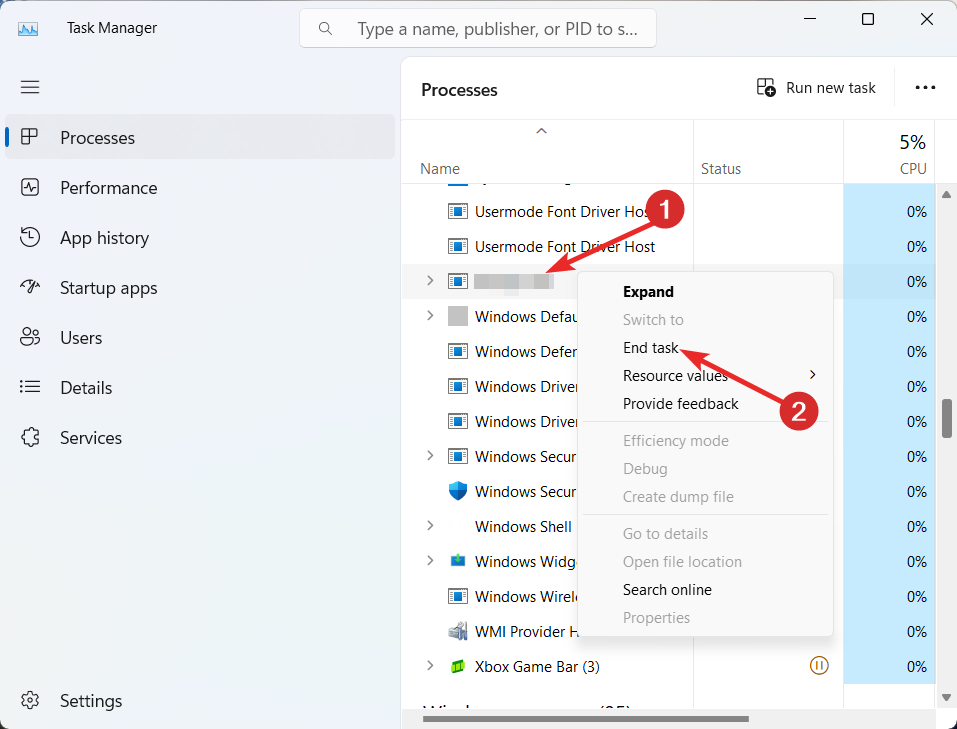
- Βγείτε από το παράθυρο Task Manager και επανεκκινήστε τον υπολογιστή σας.
Συμβουλή ειδικού:
ΕΥΓΕΝΙΚΗ ΧΟΡΗΓΙΑ
Ορισμένα ζητήματα υπολογιστή είναι δύσκολο να αντιμετωπιστούν, ειδικά όταν πρόκειται για αρχεία συστήματος και αποθετήρια των Windows που λείπουν ή είναι κατεστραμμένα.
Φροντίστε να χρησιμοποιήσετε ένα ειδικό εργαλείο, όπως π.χ Fortect, το οποίο θα σαρώσει και θα αντικαταστήσει τα σπασμένα αρχεία σας με τις νέες εκδόσεις τους από το αποθετήριο του.
Μετά την επανεκκίνηση του υπολογιστή, ελέγξτε εάν το OmenCap.exe προκαλεί ξανά υψηλή χρήση της CPU μετά από κάποιο χρονικό διάστημα. Θα πρέπει να έχετε κατά νου ότι αυτή είναι απλώς μια προσωρινή λύση και όχι μια μόνιμη λύση για την επίλυση του προβλήματος.
2. Εκτελέστε το πρόγραμμα σε λειτουργία συμβατότητας
- Χρησιμοποιήστε το Windows + Εγώ πλήκτρο συντόμευσης για την εκκίνηση του Εξερεύνηση αρχείων.
- Μεταβείτε στην ακόλουθη διαδρομή για πρόσβαση στο εκτελέσιμο αρχείο.
C:\Windows\System32\DriverStore\FileRepository\hpomencustomcapcomp.inf_amd64_e711c85c03558fc4\x64\OmenCap\OmenCap.exe - Κάντε δεξί κλικ στο αρχείο OmenCap.exe και επιλέξτε Ιδιότητες από το μενού περιβάλλοντος.
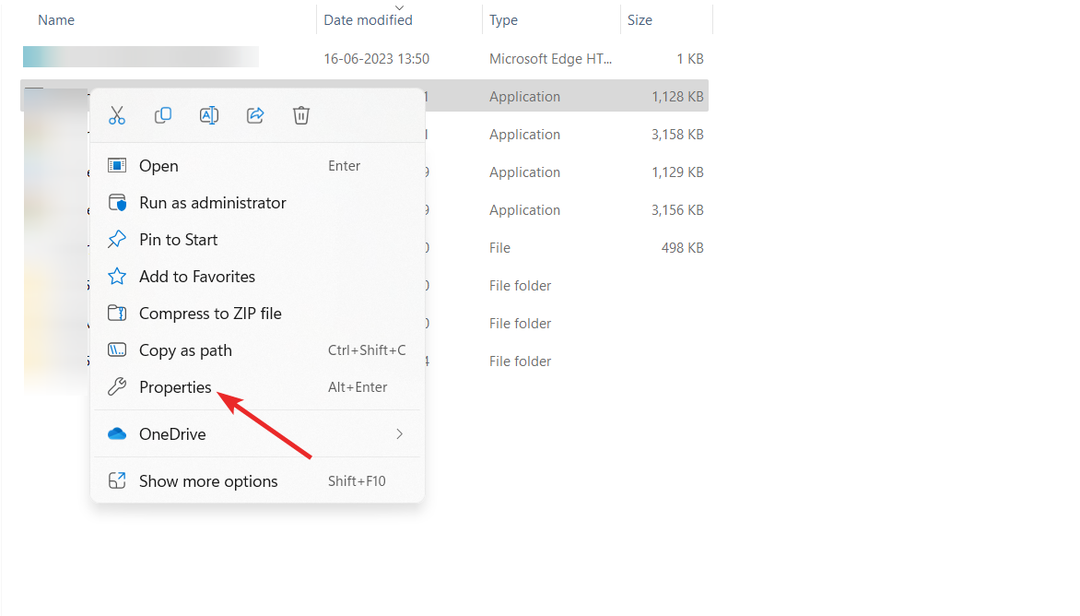
- Εναλλαγή στο Συμβατότητα καρτέλα του Ιδιότητες παράθυρο, ενεργοποιήστε το Εκτελέστε αυτό το πρόγραμμα σε λειτουργία συμβατότητας για επιλογή και επιλέξτε την κατάλληλη έκδοση των Windows από το αναπτυσσόμενο μενού.

- Στη συνέχεια, ενεργοποιήστε το πλαίσιο ελέγχου που προηγείται του Απενεργοποιήστε τις βελτιστοποιήσεις πλήρους οθόνης επιλογή.
- Πάτα το Ισχύουν κουμπί για να αποθηκεύσετε τις αλλαγές και Εντάξει για έξοδο από το παράθυρο ιδιοτήτων.
Η υψηλή χρήση CPU από το εκτελέσιμο αρχείο OmenCap.exe είναι σύμπτωμα προβλημάτων συμβατότητας με την έκδοση λειτουργικού συστήματος Windows. Μπορείτε να δοκιμάσετε να εκτελέσετε το πρόγραμμα σε λειτουργία συμβατότητας για να διορθώσετε το σφάλμα.
- Χρησιμοποιήστε το Windows + μι συντόμευση πρόσβασης Εξερεύνηση αρχείων.
- Επικολλήστε την ακόλουθη διαδρομή στη γραμμή διευθύνσεων στο επάνω μέρος.
C:\HP - Τώρα αναζητήστε το Πατημασιές φάκελο, κάντε δεξί κλικ και επιλέξτε Ιδιότητες από το μενού περιβάλλοντος.

- Εναλλαγή στο Ασφάλεια καρτέλα και πατήστε το Επεξεργασία κουμπί.

- Τώρα ενεργοποιήστε το πλαίσιο ελέγχου για Αρνούμαι δίπλα στο Γράφω άδειες.

- Πάτα το Ισχύουν κουμπί ακολουθούμενο από Εντάξει για έξοδο από το Ιδιότητες παράθυρο.
- Τώρα κάντε δεξί κλικ στο Πατημασιές φάκελο και επιλέξτε το Σκουπίδια εικόνισμα.
- Εάν απαιτούνται δικαιώματα διαχειριστή για την εκτέλεση της ενέργειας, πατήστε Να συνεχίσει.
Ο φάκελος footprint δημιουργεί συνεχώς νέα αρχεία με ρυθμό 6 αρχείων ανά δευτερόλεπτο, γεγονός που τον κάνει να μεγαλώνει με εξαιρετικό ρυθμό. Αυτός ο φάκελος, εάν δεν αδειάζεται τακτικά, μπορεί να είναι ένας λόγος για υψηλή χρήση της CPU και ακόμη και να προκαλέσει την πλήρη κατάρρευση του συστήματος.
- Τι είναι το Wmpnscfg.exe και είναι ασφαλές να το αφαιρέσετε;
- Τι είναι το Regsvcs.exe και πρέπει να το απεγκαταστήσετε;
4. Ενημερώστε το OMEN Gaming Hub
- Πάτα το Windows κλειδί για την εκκίνηση του Αρχή μενού, τύπος κατάστημα της microsoft στη γραμμή αναζήτησης και επιλέξτε το σχετικό αποτέλεσμα αναζήτησης.

- Κάντε κλικ στο Βιβλιοθήκη επιλογή από την αριστερή πλαϊνή γραμμή.

- Πάτα το Λάβετε ενημερώσεις κουμπί που βρίσκεται στην επάνω δεξιά γωνία του παραθύρου.
- Κάντε κύλιση προς τα κάτω στη λίστα με τις διαθέσιμες ενημερώσεις και πατήστε το Αρχή κουμπί δίπλα στο Omen Gaming Hub εφαρμογή.
Εάν χρησιμοποιείτε μια ενημερωμένη έκδοση του OMEN Gaming Hub, προβλήματα όπως αυτό που έχετε στη διάθεσή σας θα εμφανίζονται από καιρό σε καιρό. Η ενημέρωση της εκπομπής Omen Gaming Hub αποτρέπει την υψηλή χρήση της CPU από ένα από τα εκτελέσιμα αρχεία του OmenCap.exe.
Λοιπόν, αυτό είναι όλο! Ελπίζουμε να μην είστε πλέον μάρτυρες της υψηλής χρήσης CPU και παρόμοια προβλήματα από το αρχείο OmenCap.exe και να δοκιμάζετε τις λύσεις που αναφέρονται σε αυτόν τον οδηγό.
Εάν είστε απογοητευμένοι με το σύνολο υψηλή χρήση CPU στον υπολογιστή σας με Windows, ανατρέξτε σε αυτόν τον οδηγό για μέτρα που θα αποδειχθούν αποτελεσματικά σε αυτήν την κατάσταση.
Σε περίπτωση που έχετε οποιαδήποτε σχόλια, προτάσεις ή σχόλια, μη διστάσετε να επικοινωνήσετε μαζί μας στην ενότητα σχολίων.
Εξακολουθείτε να αντιμετωπίζετε προβλήματα;
ΕΥΓΕΝΙΚΗ ΧΟΡΗΓΙΑ
Εάν οι παραπάνω προτάσεις δεν έχουν λύσει το πρόβλημά σας, ο υπολογιστής σας ενδέχεται να αντιμετωπίσει πιο σοβαρά προβλήματα με τα Windows. Προτείνουμε να επιλέξετε μια λύση all-in-one όπως Fortect για την αποτελεσματική επίλυση προβλημάτων. Μετά την εγκατάσταση, απλώς κάντε κλικ στο Προβολή & Διόρθωση κουμπί και μετά πατήστε Ξεκινήστε την επισκευή.


